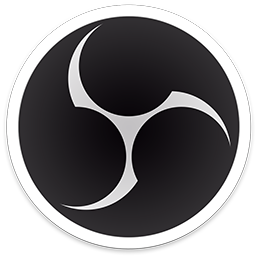
OBS直播录像大师最新版
OBS Studio官方中文版2022下载- 软件大小:16.89MB
- 软件语言:简体中文
- 更新时间:2024-08-05 15:13
- 软件类别:媒体软件 / 媒体其它
- 软件性质:共享版
- 官方网址:未知
- 运行环境:winall
- 软件介绍
- 猜您喜欢
- 相关文章
- 相关专题
OBSStudio是一款视频直播录制软件,为用户提供了视频、文本、图像等的捕获录制功能。OBSStudio界面简洁,功能强大,支持自定义录屏、窗口录屏等多种模式。软件均经过百度杀毒中心认证,无病毒,安装后无广告,绿色,安全请放心下载
软件特色
一键安装:提供细致完善的操作教程,让用户快速上手。
安全下载:软件安全无毒,经过杀毒软件层层把关。
技术支持:我们为用户提供专业的产品服务与客服咨询。
免费更新:深度理解用户的实际需求,不断提升产品品质。
obs怎么开启虚拟摄像头
软件的准备
下载 OBS
OBS 下载:点我传送
根据你的电脑系统选择下载对应的版本。
下载完成后自主安装好。
按照图片提示下载。
下载完成后自主安装好。
安装的时候建议选择安装4个虚拟摄像机。
循环素材的准备
录制循环素材
1.打开安装好的 OBS。
2.在左下角点击 + 号,按照图片步骤选择好真实摄像头。
3.为 真实摄像头 命名为 真实摄像头 方便后续操作。
4.选择你的电脑上的真实摄像头
5.在画面上点击右键,将 真实摄像头 全屏到画布。注意,这里的真实摄像头一定要全屏后再录,否则会有黑边。
6.点击右侧的 开始录制,开始录制循环素材,这里建议将鼠标停留在 停止录制 (点击开始录制按钮后会变成停止录制按钮),这样在停止录制时就不需要抬头,以免后续循环时有抬头动作。(当然也可以后期剪辑掉) 7.根据实际情况大概录制10-15分钟的素材。
插入循环素材,设置虚拟摄像头
1.在 OBS 左下角点击 + 号,按照图示添加循环素材。
2.按照前述步骤将循环素材也全屏到画布。
3.点击 工具-虚拟摄像头
4.启用 虚拟摄像头 ,打开 自动启动。
5.在左下角点击 + 号,按照图示添加虚拟摄像头。
6.为 虚拟摄像头 命名,方便后续操作。
7.选择对应的虚拟摄像头(对应是指在第 4 步选择的虚拟摄像头,)
8.将 虚拟摄像头 也全屏到画布。 9.按照图示顺序摆放三个控件,并将 真实摄像头 右边的 小眼睛 点成淡白色(隐藏)。
其他事项
1.如果老师要求按照要求做动作,只需要将 OBS 控件栏中 真实摄像头 右侧的小眼睛点成白色(显示)即可。
2.FBI WRINING!(警告!):作弊是违反所有学校的规章制度的,希望同学们在平时好好学习,尽量不要使用非常规手段。
猜您喜欢
本类下载排行
- 1
 多多直播 v5.0.0官方版媒体其它 / 127 MB
多多直播 v5.0.0官方版媒体其它 / 127 MB
- 2
 小k直播姬 v1.6.0官方版媒体其它 / 16.5 MB
小k直播姬 v1.6.0官方版媒体其它 / 16.5 MB
- 3
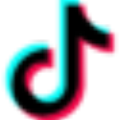 抖音推流码提取小助手 v2022.4官方版媒体其它 / 7.8 MB
抖音推流码提取小助手 v2022.4官方版媒体其它 / 7.8 MB
- 4
 抖音PC客户端 v1.1.4官方版媒体其它 / 61.0 MB
抖音PC客户端 v1.1.4官方版媒体其它 / 61.0 MB
- 5
 抖音直播间小助手 v1.0免费版媒体其它 / 1.0 MB
抖音直播间小助手 v1.0免费版媒体其它 / 1.0 MB
- 6
 快手直播伴侣电脑版 v4.14.1.1487官方版媒体其它 / 140 MB
快手直播伴侣电脑版 v4.14.1.1487官方版媒体其它 / 140 MB
- 7
 小叮当场控助手 v7.0.1.2官方版媒体其它 / 30.1 MB
小叮当场控助手 v7.0.1.2官方版媒体其它 / 30.1 MB
- 8
 安卓投屏 v11.2.1免费版媒体其它 / 25.4 MB
安卓投屏 v11.2.1免费版媒体其它 / 25.4 MB
- 9
 百战直播助手 v2.3.0.0官方版媒体其它 / 138 MB
百战直播助手 v2.3.0.0官方版媒体其它 / 138 MB
- 10
 bilibili直播姬 v4.26.0.3922官方版媒体其它 / 126 MB
bilibili直播姬 v4.26.0.3922官方版媒体其它 / 126 MB
热门软件
更新推荐
 Realtek 高清音频管理器官方版 简体中文 / 16.89MB
Realtek 高清音频管理器官方版 简体中文 / 16.89MB 恒星播放器最新版 简体中文 / 126.00MB
恒星播放器最新版 简体中文 / 126.00MB mp3cutter音乐剪辑工具绿色版 简体中文 / 14.74MB
mp3cutter音乐剪辑工具绿色版 简体中文 / 14.74MB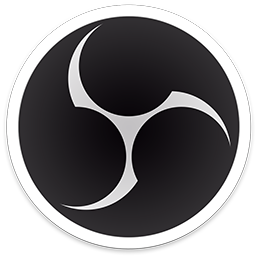 OBS直播录像大师最新版 简体中文 / 16.89MB
OBS直播录像大师最新版 简体中文 / 16.89MB ZYPlayer资源播放器多版本平台 简体中文 / 59.25MB
ZYPlayer资源播放器多版本平台 简体中文 / 59.25MB 酷我音乐豪华VIP版全版本 简体中文 / 420MB
酷我音乐豪华VIP版全版本 简体中文 / 420MB TOMATOX无广告版 简体中文 / 36.38MB
TOMATOX无广告版 简体中文 / 36.38MB 网易云音乐免升级便携版 简体中文 / 140.52MB
网易云音乐免升级便携版 简体中文 / 140.52MB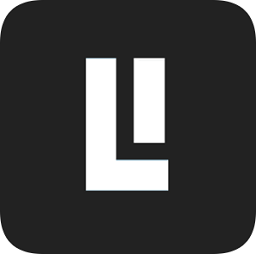 Listen1v2.26.0音乐神器全平台无损音质 简体中文 / 80.34MB
Listen1v2.26.0音乐神器全平台无损音质 简体中文 / 80.34MB 爱奇艺v9.8.162.6207去广告绿色版 简体中文 / 77.84MB
爱奇艺v9.8.162.6207去广告绿色版 简体中文 / 77.84MB










 荐片播放器 v3.230官方版视频播放
荐片播放器 v3.230官方版视频播放 i音乐电脑版 v8.4.0.2官方版音乐播放
i音乐电脑版 v8.4.0.2官方版音乐播放 腾讯视频播放器(qqlive)v11.51.6033.0官方版网络电视
腾讯视频播放器(qqlive)v11.51.6033.0官方版网络电视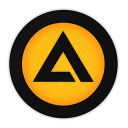 AIMP音频播放器 v5.03.2397中文版音乐播放
AIMP音频播放器 v5.03.2397中文版音乐播放 TTS-Vue(微软语音合成工具) v1.0.0免费版音频处理
TTS-Vue(微软语音合成工具) v1.0.0免费版音频处理